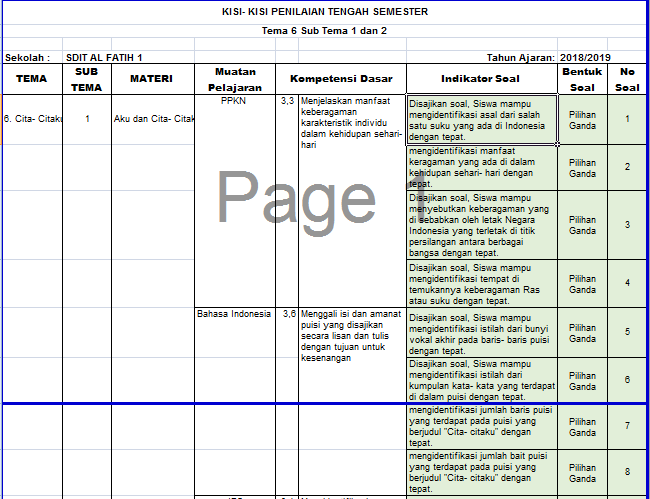Microsoft Word 2007 adalah salah satu versi pengolah kata yang paling banyak digunakan, dan meskipun sudah ada versi yang lebih baru, banyak pengguna masih mengandalkannya untuk berbagai keperluan dokumentasi. Salah satu fitur personalisasi yang mungkin ingin Anda eksplorasi adalah mengubah warna latar belakang dokumen. Mengubah latar belakang tidak hanya dapat membuat dokumen Anda terlihat lebih menarik secara visual, tetapi juga dapat membantu dalam berbagai skenario, seperti meningkatkan keterbacaan, membuat materi pelatihan lebih interaktif, atau sekadar memberikan sentuhan pribadi pada karya Anda.
Artikel ini akan memandu Anda langkah demi langkah tentang cara mengubah warna latar belakang dokumen di Microsoft Word 2007. Kami akan membahas berbagai opsi yang tersedia, tips untuk memilih warna yang tepat, dan beberapa potensi penggunaan dari fitur ini.
Mengapa Mengubah Warna Latar Belakang Dokumen?
Sebelum kita masuk ke teknisnya, mari kita pahami mengapa seseorang ingin mengubah warna latar belakang dokumen di Word 2007.
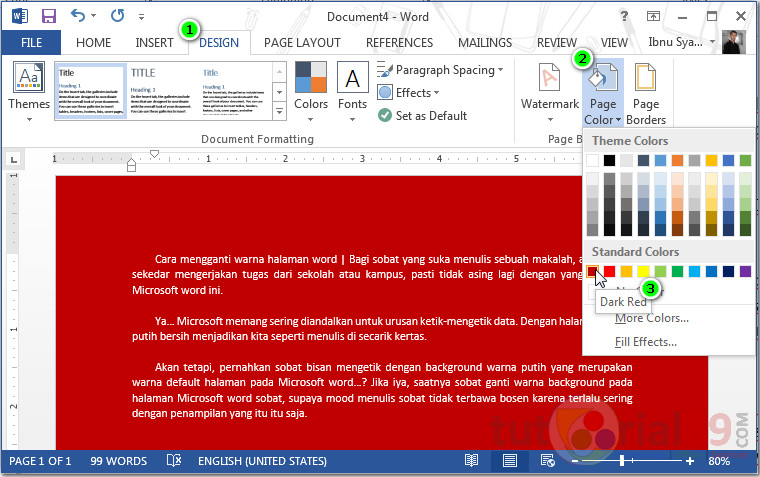
- Estetika dan Desain: Alasan paling umum adalah untuk membuat dokumen terlihat lebih menarik. Warna latar belakang yang dipilih dengan baik dapat memberikan nuansa profesional, kreatif, atau bahkan santai pada dokumen Anda.
- Keterbacaan: Dalam kasus tertentu, warna latar belakang yang kontras dengan warna teks dapat meningkatkan keterbacaan, terutama bagi individu dengan gangguan penglihatan atau saat membaca di bawah pencahayaan yang berbeda.
- Branding: Bisnis dan organisasi sering kali ingin dokumen mereka mencerminkan identitas merek mereka. Menggunakan warna latar belakang yang sesuai dengan skema warna merek dapat memperkuat citra perusahaan.
- Fokus dan Penekanan: Warna latar belakang yang berbeda dapat digunakan untuk membedakan bagian-bagian tertentu dari dokumen, seperti bagian penting, kutipan, atau area yang memerlukan perhatian khusus.
- Materi Pelatihan dan Presentasi: Untuk materi yang ditujukan untuk pelatihan atau presentasi, warna latar belakang yang cerah dan menarik dapat membantu menjaga perhatian audiens.
- Efek Visual: Terkadang, Anda mungkin ingin membuat dokumen Anda menonjol, misalnya untuk selebaran, undangan, atau materi promosi.
Memulai: Langkah-Langkah Mengubah Warna Latar Belakang Dokumen
Di Microsoft Word 2007, fitur untuk mengubah warna latar belakang dokumen terintegrasi dalam tab "Layout Halaman" (Page Layout). Berikut adalah cara melakukannya:
Langkah 1: Buka Dokumen Anda
Pertama, buka dokumen Microsoft Word 2007 yang ingin Anda ubah warna latar belakangnya.
Langkah 2: Akses Tab "Layout Halaman"
Setelah dokumen terbuka, cari dan klik tab "Layout Halaman" di pita (ribbon) yang terletak di bagian atas jendela Word.
Langkah 3: Temukan Grup "Penyetelan Halaman"
Dalam tab "Layout Halaman", Anda akan melihat beberapa grup perintah. Cari grup yang bernama "Penyetelan Halaman" (Page Setup).
Langkah 4: Klik "Warna Halaman"
Di dalam grup "Penyetelan Halaman", Anda akan menemukan tombol "Warna Halaman" (Page Color). Klik tombol ini.
Langkah 5: Pilih Warna Latar Belakang
Setelah mengklik "Warna Halaman", sebuah menu drop-down akan muncul dengan berbagai opsi warna.
- Warna Standar: Anda akan melihat palet warna standar yang ditawarkan oleh Word. Arahkan kursor Anda ke salah satu warna untuk melihat pratinjau langsung pada dokumen Anda. Klik warna yang Anda inginkan untuk menerapkannya.
- Warna Tema: Di bagian atas, ada pilihan "Warna Tema" yang sesuai dengan tema desain yang sedang aktif di dokumen Anda.
- Warna Standar Lainnya: Jika warna yang ditampilkan tidak sesuai dengan keinginan Anda, Anda bisa memilih opsi "Warna Standar Lainnya…" (More Colors…). Ini akan membuka jendela dialog "Warna" yang lebih luas.
Langkah 6: Menjelajahi Opsi "Warna Standar Lainnya…"
Jika Anda memilih "Warna Standar Lainnya…", Anda akan masuk ke jendela dialog "Warna". Di sini, Anda memiliki dua tab:
- Standar (Standard): Tab ini menampilkan kotak warna yang lebih luas dari yang terlihat di menu drop-down awal. Anda dapat memilih warna dari kisi ini.
- Kustom (Custom): Tab ini memberikan kontrol yang lebih mendalam. Anda dapat menentukan warna menggunakan model warna RGB (Red, Green, Blue) atau HSL (Hue, Saturation, Lightness). Anda juga dapat menggunakan penunjuk warna untuk memilih warna secara visual pada spektrum yang luas. Setelah Anda menemukan warna yang diinginkan, klik "OK".
Langkah 7: Menggunakan Efek Isian (Fill Effects)
Selain warna solid, Word 2007 juga memungkinkan Anda untuk menggunakan "Efek Isian" (Fill Effects) untuk latar belakang Anda. Ini adalah opsi yang lebih canggih dan dapat memberikan hasil yang lebih menarik. Untuk mengaksesnya:
- Kembali ke menu drop-down "Warna Halaman".
- Pilih opsi "Efek Isian…" (Fill Effects…).
Ini akan membuka jendela dialog "Efek Isian" dengan beberapa tab:
- Gradien (Gradient): Di sini, Anda dapat membuat latar belakang yang memiliki transisi warna halus.
- Satu Warna (One Color): Pilih satu warna dan tentukan tingkat transparansinya.
- Dua Warna (Two Colors): Pilih dua warna dan tentukan bagaimana keduanya akan bercampur (misalnya, dari kiri ke kanan, dari atas ke bawah, dari sudut).
- Warna Tema (Preset): Ada beberapa pilihan gradien yang sudah jadi yang bisa Anda gunakan.
- Variasi Gradien: Di bagian bawah, Anda dapat memilih gaya bayangan gradien, seperti "Vertikal", "Horizontal", "Diagonal Kiri Atas", dll.
- Tekstur (Texture): Tab ini memungkinkan Anda menerapkan tekstur yang sudah ada ke latar belakang Anda. Anda bisa memilih dari berbagai tekstur bawaan Word, seperti kertas daur ulang, kain, atau kayu.
- Pola (Pattern): Gunakan tab ini untuk menerapkan pola berulang ke latar belakang Anda. Anda bisa memilih dari berbagai pola seperti garis, titik, atau pola geometris, dan menentukan warna latar depan serta latar belakang pola tersebut.
- Gambar (Picture): Ini adalah opsi yang paling fleksibel. Anda dapat memilih gambar dari komputer Anda untuk dijadikan latar belakang dokumen.
- Klik tombol "Pilih Gambar…" (Select Picture…).
- Cari dan pilih gambar yang Anda inginkan dari komputer Anda.
- Setelah memilih gambar, klik "Sisipkan" (Insert).
- Anda dapat menyesuaikan beberapa opsi di sini, seperti "Tampilkan sebagai ubin" (Tile picture as texture) jika gambar terlalu kecil dan Anda ingin mengulanginya.
Setelah Anda selesai mengkonfigurasi Efek Isian, klik "OK".
Memahami Dampak Warna Latar Belakang pada Pencetakan
Penting untuk diingat bahwa warna latar belakang yang Anda pilih di Word 2007 mungkin tidak selalu tercetak persis seperti yang Anda lihat di layar. Ada beberapa hal yang perlu diperhatikan:
- Pengaturan Printer: Pengaturan printer Anda dapat mempengaruhi bagaimana warna latar belakang dicetak. Beberapa printer mungkin tidak dapat mereproduksi warna dengan akurat, atau mungkin menghemat tinta dengan tidak mencetak warna latar belakang sama sekali jika tidak diatur secara khusus.
- Kualitas Kertas: Jenis dan warna kertas yang Anda gunakan untuk mencetak juga akan mempengaruhi hasil akhir.
- Mode Hemat Tinta: Banyak printer memiliki mode hemat tinta yang dapat mengurangi penggunaan tinta warna. Jika mode ini aktif, warna latar belakang Anda mungkin terlihat pudar atau bahkan tidak tercetak.
- Pengaturan Cetak di Word: Saat Anda mencetak, periksa pengaturan cetak di Word. Pastikan opsi untuk mencetak warna latar belakang diaktifkan jika tersedia. Biasanya, Anda bisa mengakses pengaturan ini melalui
Tombol Office > Opsi Word > Tampilan > Opsi pencetakan > Cetak warna latar belakang.
Menghapus atau Mengubah Warna Latar Belakang
Jika Anda memutuskan untuk mengembalikan dokumen ke tampilan defaultnya, atau ingin mengganti warna yang sudah ada, prosesnya sangat sederhana:
- Pergi ke tab "Layout Halaman".
- Klik "Warna Halaman".
- Pilih "Tanpa Warna" (No Color) dari menu drop-down.
Ini akan menghapus warna latar belakang apa pun yang telah Anda terapkan dan mengembalikan dokumen ke latar belakang putih standar.
Tips Memilih Warna Latar Belakang yang Tepat
Memilih warna latar belakang yang tepat bisa menjadi seni tersendiri. Berikut adalah beberapa tips yang dapat membantu:
- Kontras dengan Teks: Pastikan ada kontras yang cukup antara warna latar belakang dan warna teks Anda agar mudah dibaca. Teks hitam pada latar belakang putih adalah standar karena kontrasnya yang tinggi. Teks putih pada latar belakang gelap juga bisa efektif. Hindari kombinasi yang terlalu mirip atau sulit dibedakan.
- Pertimbangkan Tujuan Dokumen:
- Profesional: Untuk dokumen bisnis, pilih warna yang tenang dan profesional seperti biru muda, abu-abu, atau warna pastel.
- Kreatif: Untuk materi kreatif, Anda bisa lebih berani dengan warna-warna cerah atau gradien yang menarik.
- Edukasi: Untuk materi pelatihan, warna-warna cerah dapat membantu menjaga perhatian.
- Hindari Warna yang Terlalu Mencolok: Warna latar belakang yang terlalu terang atau neon dapat membuat mata cepat lelah dan mengganggu keterbacaan, terutama untuk dokumen yang panjang.
- Uji Coba: Selalu lihat pratinjau dokumen Anda dengan warna latar belakang yang dipilih. Jika memungkinkan, cetak sebagian kecil dokumen untuk melihat bagaimana tampilannya setelah dicetak.
- Pertimbangkan Audiens: Siapa yang akan membaca dokumen ini? Apakah ada preferensi warna tertentu atau kebutuhan khusus (misalnya, untuk penderita buta warna)?
- Gunakan Keterampilan Gradien dan Tekstur dengan Bijak: Gradien dan tekstur dapat menambahkan dimensi yang menarik, tetapi terlalu banyak atau terlalu rumit dapat membuat dokumen terlihat berantakan. Gunakan dengan hati-hati.
- Gambar Latar Belakang: Jika Anda menggunakan gambar sebagai latar belakang, pastikan gambar tersebut tidak terlalu "sibuk" sehingga mengalahkan teks. Gambar yang lebih lembut atau buram seringkali lebih baik.
Kesimpulan
Mengubah warna latar belakang dokumen di Microsoft Word 2007 adalah cara yang mudah namun efektif untuk mempersonalisasi dan meningkatkan tampilan dokumen Anda. Dengan mengakses tab "Layout Halaman" dan menggunakan opsi "Warna Halaman", Anda dapat memilih dari berbagai warna solid, gradien, tekstur, pola, atau bahkan gambar.
Ingatlah untuk selalu mempertimbangkan keterbacaan, tujuan dokumen, dan audiens Anda saat memilih warna. Dengan sedikit kreativitas dan pemahaman tentang opsi yang tersedia, Anda dapat mengubah dokumen Word 2007 Anda dari sekadar teks biasa menjadi sesuatu yang lebih menarik dan berkesan. Jangan ragu untuk bereksperimen dan menemukan kombinasi yang paling sesuai dengan kebutuhan Anda!